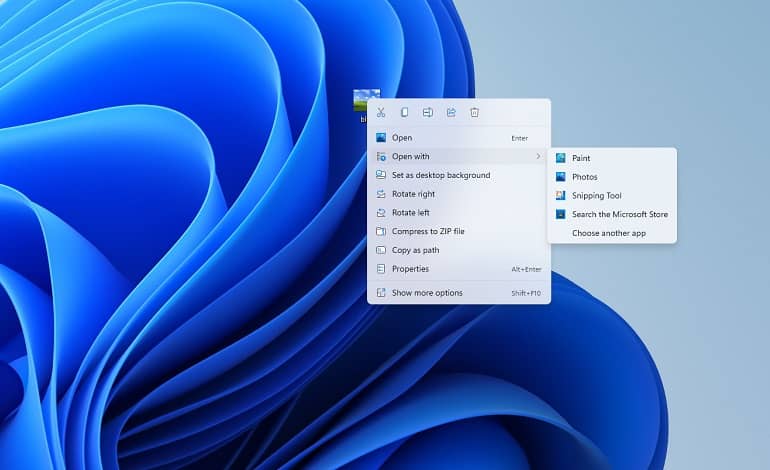
آموزش باز کردن منوی کامل راست کلیک به صورت پیش فرض در ویندوز 11
مایکروسافت با به روز رسانی ویندوز 11 تغییرات گسترده ای در رابط کاربری ارائه کرد. غول نرم افزاری بسیاری از رابط کاربری سیستم و برنامه های اصلی را ساده و ساده تر کرد، که معمولاً چیز خوبی است. یکی از تغییرات زیاد منوی زمینه در File Explorer بود که طراحی مدرنیزه شده با گزینههای کمتری دارد تا پاکتر و راحتتر به نظر برسد. با این اوصاف، همه با این تغییر موافق نیستند، و ممکن است بخواهید منوی زمینه کلاسیک را با تمام گزینههایی که به دیدن آن عادت دارید، بازگردانید.
اگر میخواهید دسترسی سریعتری به منوی زمینه کلاسیک داشته باشید، اما نمیخواهید تغییری دائمی در سیستم خود ایجاد کنید، میتوانید به راحتی با نگه داشتن Shift روی صفحهکلید وقتی روی چیزی راست کلیک میکنید، از منوی بافت مدرن رد شوید. به این ترتیب، میتوانید در مواقع لزوم از منوی مدرن صرفنظر کنید، بهجای اینکه مجبور باشید بین یک نسخه یا نسخه دیگر را انتخاب کنید.
استفاده از ریجستری ویندوز
شما می توانید رجیستری ویندوز را تغییر دهید تا منوی زمینه کلاسیک را در رایانه خود فعال کنید. برای ایجاد این تغییر طولانی مدت، می توانید از ویرایشگر رجیستری استفاده کنید. برای انجام این تنظیم مراحل زیر را دنبال کنید.
- منوی Start را باز کنید و regedit را جستجو کنید سپس Enter را فشار دهید تا ویرایشگر رجیستری باز شود.
- به نام پوشه زیر بروید (می توانید متن را کپی کرده و در نوار آدرس در بالا وارد کنید).
HKEY_CURRENT_USER\SOFTWARE\CLASSES\CLSID\
- روی پوشه CLSID در قسمت سمت چپ کلیک راست کرده و New > Key را انتخاب کنید.
- وقتی از شما خواسته شد نام کلید را {86ca1aa0-34aa-4e8b-a509-50c905bae2a2} بگذارید.
- روی این پوشه جدید کلیک راست کرده و دوباره New > Key را انتخاب کنید. نام این InprocServer32 را در اینجا بگذارید.
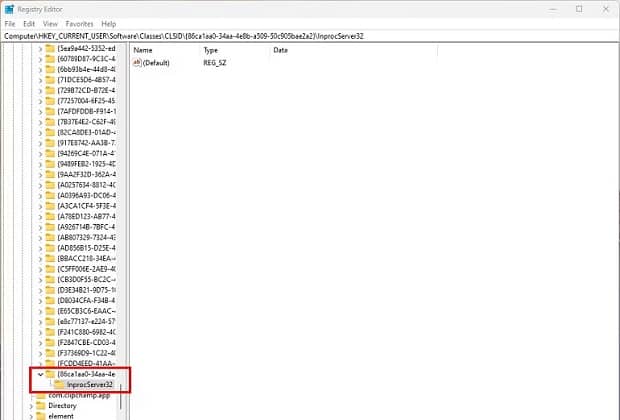
- این پوشه جدید را باز کنید و روی مقدار (Default) دوبار کلیک کنید. روی OK کلیک کنید تا قسمت Value data را خالی بگذارید.
- ویرایشگر رجیستری را ببندید.
- فرآیند Windows Explorer را از Task Manager مجدداً راه اندازی کنید یا به سادگی رایانه خود را ریستارت کنید تا تغییرات نمایان شود.
استفاده از ویندوز ترمینال (خط فرمان)
اگر ترجیح می دهید از خط فرمان استفاده کنید، ویندوز ترمینال نیز می تواند برای اصلاح رجیستری استفاده شود و در واقع می تواند کمی سریعتر باشد. در اینجا نحوه انجام آن آمده است:
- Windows + X را فشار دهید (یا روی نماد منوی استارت راست کلیک کنید) و ترمینال (Admin) را انتخاب کنید.
- دستور زیر را در ویندوز ترمینال کپی و پیست کنید و Enter را فشار دهید.
reg add "HKCU\Software\Classes\CLSID\{86ca1aa0-34aa-4e8b-a509-50c905bae2a2}\InprocServer32" /f /ve
- اگر همه چیز درست پیش برود، یک پیام تأیید خواهید دید.
- ویندوز ترمینال را ببندید.
- فرآیند Windows Explorer را از Task Manager ریست کنید یا به سادگی رایانه خود را ریستارت کنید تا تغییرات نمایان شود.
منوی زمینه کلیک راست پیش فرض ویندوز 11 را دوباره فعال کنید
همیشه می توانید با حذف کلیدی که ایجاد کرده اید، به طرح اصلی ویندوز 11 برگردید، این کار را با ویرایشگر رجیستری یا ویندوز ترمینال نیز می توانید انجام دهید. اگر مراحل بالا را دنبال کردید، فرآیند ویرایشگر رجیستری کاملاً واضح است، اما اگر میخواهید از ویندوز ترمینال استفاده کنید، به سادگی از این دستور برای حذف آن استفاده کنید:
reg delete "HKCU\Software\Classes\CLSID\{86ca1aa0-34aa-4e8b-a509-50c905bae2a2}" /f
درست مانند مراحل بالا، برای مشاهده این تغییرات باید کامپیوتر را ریستارت کنید (یا از طریق Windows Explorer). منوی کلیک راست راهی مناسب برای دسترسی به عملکردهای پیشرفته در هر دو دستگاه ویندوز و مک است و طراحی جدید مایکروسافت برای خواندن و استفاده از آن ممکن است آسانتر باشد، اما همچنان برخی از ویژگیها را ندارد، به خصوص که با برخی از برنامههای قدیمی ادغام میشود. با ادغام برنامه های جدید با منوی جدید، همه چیز بهتر شده است، اما اگر هنوز آن را دوست ندارید، می توانید از مراحل بالا استفاده کنید تا بتوانید منوی زمینه کامل را به راحتی ببینید.



